Applies ToWindows 7 Service Pack 1 Windows 7 Enterprise Windows 7 Home Basic Windows 7 Home Premium Windows 7 Professional Windows 7 Starter Windows 7 Ultimate Windows Server 2008 R2 Service Pack 1 Windows Server 2008 R2 Datacenter Windows Server 2008 R2 Enterprise Windows Server 2008 R2 for Itanium-Based Systems Windows Server 2008 R2 Foundation Windows Server 2008 R2 Standard Windows Server 2008 R2 Web Edition
Аннотация
Обновление протокола удаленного рабочего стола (RDP) версии 8.0 позволяет использовать новые возможности служб удаленных рабочих столов, впервые представленные в Windows 8 и Windows Server 2012. Эти возможности теперь доступны для компьютеров под управлением Windows 7 с пакетом обновления 1 (SP1) и Windows Server 2008 R2 с пакетом обновления 1 (SP1).
Ознакомьтесь с новыми функциямии известными вопросами в RDP 8.0.
Чтобы использовать это обновление, необходимо его загрузить, установить необходимые компоненты, а затем установить это обновление.Примечание. При установке этого обновления может потребоваться перезагрузить компьютер несколько раз.
После установки на клиент протокола RDP 8.0 необходимо включить его вручную.
Загрузка обновления протокола RDP 8.0
Скачайте пакет обновления Windows 7 с пакетом обновления 1 (SP1)для систем на базе x86.
Скачайте пакет обновления Windows 7 с пакетом обновления 1 (SP1) для систем на базе 64-х систем.
Скачайте пакет обновления Windows Server 2008 R2 с пакетом обновления 1 (SP1) для систем на базе 64-х систем.
Установка необходимых компонентов
Чтобы установить обновление протокола RDP 8.0, необходимо сначала установить исправление 2574819.
Включение обновления на клиенте
Чтобы включить RDP 8.0 на удаленном компьютере с Windows 7 с sp1, выполните следующие действия: Примечание. Указанные ниже инструкции применимы только к удаленным компьютерам с Windows 7 с
sp1.
-
Установите надлежащую версию пакета обновления, запустив файл обновления Windows6.1-KB2592687.
-
Перезагрузите компьютер.
-
Откройте редактор локальной групповой политики.
-
Включите политику протокола удаленного рабочего стола. Параметр для этой политики находится в следующем узле:
Computer Configuration\Administrative Templates\Windows Components\Remote Desktop Services\Remote Desktop Session Host\Remote Session Environment
-
Если необходимы функциональные возможности UDP, включите политику транспорта RDP и выберите значение Использовать TCP и UDP. Параметр политики транспорта RDP находится под следующим узлом:
Конфигурация компьютера\Административные шаблоны\Windows Компоненты\Службы удаленного рабочего стола\Удаленный рабочий стол Host\Connections Примечание Настройка политики транспорта RDP также позволяет брандмауэру разрешить перенос
UDP 3389.
-
Перезагрузите компьютер.
Дополнительная информация
Протокол RDP 8.0 несовместим с версиями Forefront Unified Access Gateway (UAG) 2010, выпущенными до пакета обновления 3. Дополнительные сведения см. в новой возможности forefront UAG с пакетом обновления 3 (UAG).
Чтобы проверить, включена ли RDP 8.0 на удаленном компьютере с Windows 7 с SP1, используйте подключение к удаленному рабочему столу (RDC) 8.0 для подключения к компьютеру с компьютера с Windows 8 или Windows 7 с SP1. Затем выполните приведенные ниже действия, чтобы убедиться, что протокол RDP 8.0 включен.
-
Если RDP 8.0 включен, на панели подключений отображается кнопка качества подключения.
-
Нажмите кнопку «Качество подключения», чтобы открыть диалоговое окно, которое похоже на следующее. (См. снимок экрана ниже.)
Наличие значка и диалогового окна качества подключения подтверждает доступность протокола RDP 8.0 для удаленного подключения.
Новые возможности в RDP 8.0 для Windows 7 с пакетом обновления 1 (SP1)
В этом обновлении реализованы следующие возможности для удаленных компьютеров под управлением Windows 7 с пакетом обновления 1 (SP1):
-
RemoteFX для WAN
Эта функция предлагает расширенные методы, такие как интеллектуальные и адаптивные транспортные функции UDP, допуск потери сети и восстановление, чтобы обеспечить быстрое и плавное обеспечение работы пользователей в сети WAN. Дополнительные сведения см. в RemoteFX для WAN: обзоринтеллектуальных и адаптивних транспортных услуг в Windows 8 и Windows Server 2012.
-
RemoteFX Автоматическое обнаружение сети
Эта функция автоматически обнаруживает сетевые характеристики и оптимизирует пользовательский интерфейс. Дополнительные сведения см. в RemoteFX для WAN: обзоринтеллектуальных и адаптивних транспортных услуг в Windows 8 и Windows Server 2012.
-
адаптивная графика RemoteFX
Эта функция обеспечивает богатый графический интерфейс, который динамически адаптируется к загрузке сервера, загрузке клиентского доступа к устройству и характеристикам сети. Дополнительные сведения см. в адаптивная графика RemoteFX общих Windows Server 2012 и Windows 8. -
потоковая передача мультимедиа через RemoteFX
Эта функция позволяет пользователям получать мультимедиа в сетях WAN для всех форматов содержимого мультимедиа. Дополнительные сведения см. в общих сведениях о том, как легко работать с мультимедиа потоковая передача мультимедиа через RemoteFX в Windows Server 2012 и Windows 8. -
RemoteFX Перенаправление USB для виртуальных рабочих RemoteFX VGPU
Эта функция позволяет пользователям использовать USB-устройства с приложениями RemoteApp и удаленными рабочими столами, даже если на удаленном настольном компьютере RemoteFX VGPU. Дополнительные сведения см. в общих сведениях о перенаправлении USB RemoteFX в Windows Server 2012 и Windows 8.
-
Поддержка вложенных сеансов
RDP 8.0поддерживает запуск сеанса подключения к удаленному рабочему столу в другом сеансе подключения к удаленному рабочему столу в определенных сценариях.
-
Счетчики производительности для мониторинга работы пользователей
Счетчики производительности (RemoteFX графики и RemoteFX сети) повлияют на работу администраторов и устраняют проблемы с пользовательским интерфейсом.
Эти возможности доступны только при использовании клиента, совместимого с RDP 8.0. Например, компьютер с версией Windows 8 или Windows 7 с установленным обновлением RDP 8.0 может подключаться к другому компьютеру с Windows 7 с обновлением с обновлением RDP 8.0.
Новые возможности клиента удаленного рабочего стола версии 8.0 для Windows 7 с пакетом обновления 1 (SP1) и Windows Server 2008 R2 с пакетом обновления 1 (SP1)
Обновление с подключением к удаленному рабочему столу версии 8.0 поддерживает нижеперечисленные новые возможности при подключении к поддерживаемому и правильно настроенному серверу.
-
Протокол удаленного рабочего стола 8.0
Поддержка RDP 8.0 включает в себя следующие:
-
Remote для глобальной сети (WAN)
-
Адаптивная графика RemoteFX
-
Автообнаружение удаленной сети
-
потоковая передача мультимедиа через RemoteFX
Эта функция доступна при подключении к компьютерам с одной из следующих операционных систем: -
Windows 8
-
Windows Server 2012
-
Windows 7 с установленным и включенным RDP 8.0
-
-
Динамическое In-Session ПЕРЕнаправление
USB
Эта функция позволяет пользователям выбирать USB-устройства для перенаправления в середине удаленного сеанса. USB-устройства могут перенаправляться на тот или иной удаленный сеанс или на локальный компьютер. Когда RemoteFX перенаправление USB, пользователи могут нажать значок Устройства на панели подключения, чтобы выбрать перенаправленные устройства.Динамическое In-Session USB Redirection доступно при подключении к компьютерам с одной из следующих операционных систем:
-
Windows 8
-
Windows Server 2012
-
Windows 7 с включенным виртуальным графическим процессором RemoteFX с RDP 7.1
-
Windows 7 с установленным и включенным RDP 8.0
-
-
Улучшенный единый вход для удаленного рабочего стола Web Access
Эта функция упрощает и улучшает пользовательский интерфейс. Она предоставляет пользователям возможность ввести имя пользователя и пароль только один раз при подключении к опубликованным ИТ-отделом приложениям и рабочим столам. Пользователям не потребуется вводить свои данные для последующих подключений.
Дополнительные сведения о настройке единого веб-Sign-On (веб-единогодоступа) см. в этой Windows Server 2012.
Эта функция доступна только при подключении к Windows Server 2012 на основе виртуальных машин и сеансов для настольных компьютеров.
-
Повторное подключение для подключений к удаленному и настольному приложениям
Эта функция позволяет пользователям легко отключать и повторно подключиться к опубликованным ИТ-приложениям и рабочим столам. Она доступна для пользователей при использовании ими функции подключения к удаленным рабочим столам и приложениям RemoteApp для подключения к развертываниям рабочих столов на основе виртуальных машин (или на базе сеансов), размещенным на Windows Server 2012.
-
Поддержка API RemoteFX мультимедиа для приложений VoIP
Эта функция позволяет приложениям, таким как Lync 2013, предоставлять аудио- и видеоконференцию. Дополнительные сведения см. в общих сведениях о подключаемом модулье VDI для Microsoft Lync 2013. Этот компонент доступен при подключении к компьютерам под управлением одной из следующих операционных систем:
-
Windows 8
-
Windows Server 2012
-
Windows 7
-
Windows Server 2008 R2
-
-
Поддержка вложенных сеансов
В определенных ситуациях RDP 8.0 поддерживает запуск сеанса подключения к удаленному рабочему столу в другом сеансе подключения к удаленному рабочему столу.
Дополнительные сведения см. в теме Запуск сеанса подключения к удаленному рабочему столу в другом сеансе подключения к удаленному рабочему столу в RDP 8.0.
Известные проблемы с обновлением RDP 8.0
-
Протокол RDP 8.0 не может быть использован виртуальными рабочими столами с установленным RemoteFX vGPU.
Проблема
После использования групповой политики для установки и установки RDP 8.0 на компьютере, на компьютере с RemoteFX VGPU, RDP 8.0 будет не доступен.Разрешение
Это обновление не включает RDP 8.0 для подключений к компьютерам, на RemoteFX VGPU. Чтобы включить RDP 8.0, с виртуального рабочего стола необходимо удалить RemoteFX vGPU. -
Невозможно использовать команду Shadow для удаленного отслеживания удаленного подключения другого пользователя.
Проблема Windows 7 с sp1 поддерживает команду Shadow (Remote Control).
Эта команда может использоваться администратором для просмотра активных сеансов другого пользователя или управления ими. После включения RDP 8.0 на компьютере под управлением Windows 7 с пакетом обновления 1 (SP1) администратор не может использовать команду Shadow для просмотра сеансов другого пользователя и управления ими.Разрешение
Администраторы могут использовать удаленный помощь или другой продукт, который позволяет просматривать сеансы другого пользователя и управлять им. -
Поддержка Aero Glass недоступна.
Issue
Функция переупополнения с стеклом в Windows 7 позволяет пользователям, работающим с совместимыми клиентами подключения к удаленному рабочему столу, использовать такие функции, как Flip-3D, предварительный просмотр панели задач и полупрозрачная граница окна в сеансе удаленного рабочего стола при использовании совместимого клиента RDC 7.0. После включения RDP 8.0 функция удаленного взаимодействия с Aero Glass недоступна пользователям.
Разрешение
Администраторам не следует включить RDP 8.0 на удаленных компьютерах с Windows 7 с SP1 для пользователей, которым необходимо использовать функцию перенаправления с стеклом. -
RDP 8.0 на удаленных компьютерах под управлением Windows 7 с пакетом обновления 1 (SP1) не использует протокол UDP.
Проблема
Функция RemoteFX для WAN в RDP 8.0 использует протоколы TCP и UDP для оптимизации пользовательского интерфейса. После установки и включения RDP 8.0 на компьютерах под управлением Windows 7 с пакетом обновления 1 (SP1) RDP 8.0 использует только протокол TCP.Разрешение
Настройте RDP 8.0 для использования протоколов TCP и UDP. -
Локальным администраторам, которые не являются членами группы «Пользователи удаленного рабочего стола», не удается выполнить вход с помощью клиента подключения к удаленному рабочему столу.
Проблема
После включения RDP 8.0 локальные администраторы, которые не являются членами группы «Пользователи удаленного рабочего стола», не могут войти в нее.Разрешение
Добавьте пользователей локального администратора в группу Пользователи удаленного рабочего стола. -
Правило брандмауэра, регулирующее UDP-трафик, не включается при использовании объекта групповой политики (GPO) для включения RDP 8.0.
Проблема
Если для включения RDP 8.0 используется GPO, возможно, не включено правило брандмауэра UDP, которое разрешает трафик UDP.Разрешение
Создайте GPO, чтобы включить брандмауэр «Удаленный рабочий стол — пользовательский режим(UDP-In)». -
Правило брандмауэра, разрешающее TCP-трафик, может не включиться при установке этого обновления вручную.
Проблема
Если вы включили RDP 8.0 с помощью локальной политики безопасности, правило брандмауэра TCP, которое разрешает трафик TCP, может быть не включено.Разрешение
В включить правило брандмауэра «Удаленный рабочий RemoteFX (TCP-In)» в брандмауэре Windows с расширенными службами безопасности. -
Возникают задержки в работе при развертывании IPsec в сети.
Проблема
При подключении к компьютеру с помощью протокола RDP 8.0 при развертывании IPsec в сети может возникнуть низкая производительность.Разрешение
Установите на сервере hotfix 2570170. -
Нельзя использовать функциональные возможности мультисенсорного ввода и жестов при удаленном подключении к компьютеру.
Проблема
Эта проблема возникает при использовании клиента подключения к удаленному рабочему столу 8.0 на компьютере с Windows 7 с sp1.Разрешение
Функция RemoteFX поддерживается только в том случае, если клиентский и серверный компьютеры работают Windows 8 или Windows Server 2012. -
Повторяющиеся запросы проверки подлинности при подключении к компьютерам с помощью удаленного веб-доступа в доменах Small Business Server 2011 и Windows Server 2012 Essentials.
Проблема
При попытке подключиться к компьютеру в домене Windows Server 2012 Essentials, Windows Small Business Server 2011 Standard или Windows Small Business Server 2011 Essentials с помощью удаленного веб-доступа или шлюза удаленного рабочего стола постоянно вы будете получать запросы на проверку подлинности.Разрешение
Сведения о том, как обойти эту проблему, см. в сведениях о работе с несколькими запросами проверки подлинности после применения обновлений 2574819 и 2592687.
Дополнительные сведения об обновлении RDP 8.0 для Windows 7 с SP1 и Windows Server 2008 R2 с SP Windows Windows 1см. в этой версии.
Нужна дополнительная помощь?
Нужны дополнительные параметры?
Изучите преимущества подписки, просмотрите учебные курсы, узнайте, как защитить свое устройство и т. д.
Довольно частый вариант работы с разного рода специализированным софтом — режим терминального сервера. Он и дешевле, так как не нужно вкладываться в мощности всех ПК достаточно одного сервера, и проще в резервировании. Компания Майкрософт с постоянной периодичностью обновляет RDP-клиенты устраняя баги и добавляя новые плюшки. Так как обновления для ушедшей с поддержки Windows XP на офф. сайте уже нельзя, решил выложить все критичные обновления для большинства ОС.
Обновление для Windows XP SP2:
KB952155 x86 ENU (Английская ОС).
KB952155 x86 RUS (Русская ОС).
Обновление для Windows XP SP3:
KB969084 x86 ENU (Английская ОС).
KB969084 x86 RUS (Русская ОС).
Обновление для Windows Vista:
KB969084 x86 (32-битная ОС)
KB969084 x64 (64-битная ОС)
Для обновления клиентов Windows 7/8 нужно последовательно установить 3 обновления.
Обновления для Windows 7/8 32 бит:
DTLS Support Win7 SP1 x86 (KB2574819-v2-x86)
RDP8.0 Win7 SP1 x86 (KB2592687-x86)
RDP8.1 Windows7 SP1 (KB2830477-x86)
Обновления для Windows 7/8 64 бит:
DTLS Support Win7 SP1 x64 (KB2574819-v2-x64)
RDP8.0 Win7 SP1 x64 (KB2592687-x64)
RDP8.1 Windows7 SP1 (KB2830477-x64)

Иногда (или постоянно) сисадминам приходится удалённо решать рабочие вопросы. При этом мы подключаемся к удалённым Windows серверам по RDP с компьютеров, которые есть под рукой. Windows 7 SP1 поддерживает протокол RDP 7.1.
Узнать текущую версию протокола RDP просто, правой кнопкой на заголовок окна RDP, Справка → О программе. Как видим, текущая версия RDP протокола 7.1.
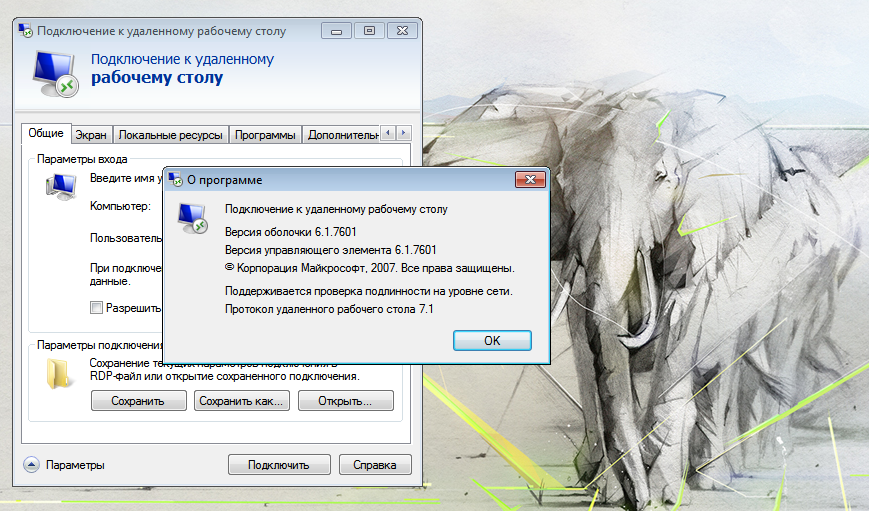
В Windows 7 протокол RDP можно обновить до версии 8.1. Зачем?
Есть три транспортных протокола по которым клиент может подключиться с серверу:
- RPC-HTTP (медленно)
- HTTP (нормально)
- HTTP+UDP (быстро)
RDP 7.1 работает по RPC-HTTP, т.е. медленно. Если обновиться до 8.1, то мы сразу научим RDP использовать UDP и работать по HTTP+UDP, т.е. значительно быстрее.
Дополнительно в новой версии протокола исправлены некоторые ошибки и повышена надёжность соединения.
Но я обновляюсь обычно по прозаической причине, в новой версии RDP клиента можно мышкой менять ширину верхней плашки. Это очень полезно, когда открыто сразу несколько RDP подключений.
Включаем протокол RDP 8.1
Перед установкой новой версии протокола нужно выполнить подготовку и установить дополнительные пакеты в следующем порядке: KB2574819, KB2830477, KB2857650, KB2913751. Все их можно скачать здесь (выберите свою версию):
Update for Windows 7 for x64-based Systems
Update for Windows 7 for x86-based Systems


После установки некоторых пакетов могут попросить перезагрузиться. Не соглашаемся, продолжаем установку.
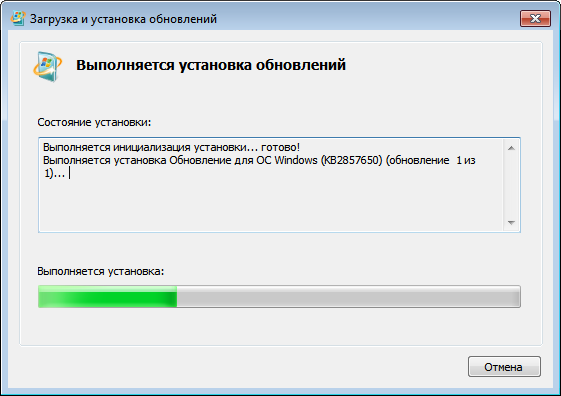

Теперь нужно установить пакет с RDP 8.1 — KB2923545:
Update for RDP 8.1 is available for Windows 7 SP1

Попросят перезагрузку.
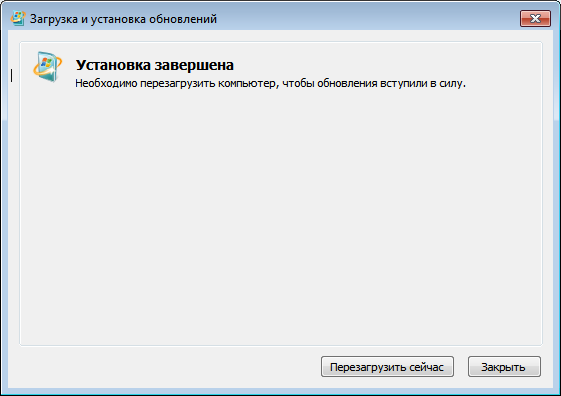
Вот теперь соглашаемся. Перезагрузить сейчас.
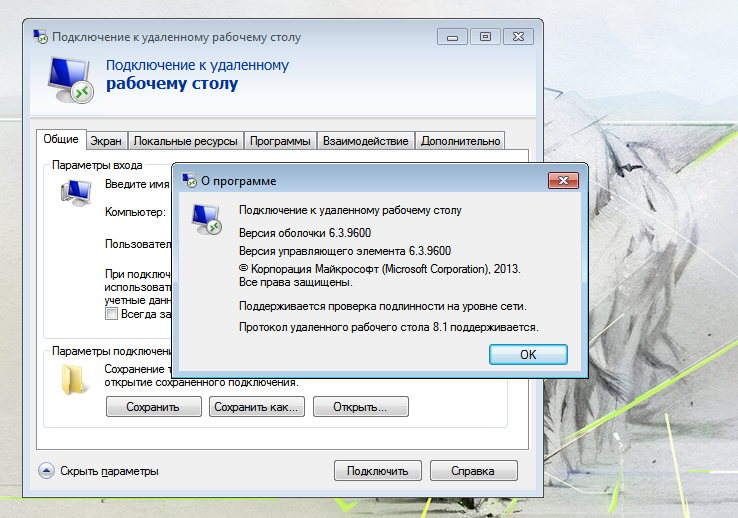
Поддерживается версия RDP протокола 8.1.
Прочитано: 25 425
Задача: Ввиду того факта, что помимо Windows 7 есть уже Windows 8, Windows 8.1, Windows 10, Server 2012 R2, Server 2016 то чтобы к ним подключаться через удаленный рабочий стол скорее всего необходимо иметь соответствующую версию приложения, а вот как проверить текущую и что нужно чтобы обновить. Вот об этом и пойдет речь в сегодняшней мини заметке.
В качестве примера буду использовать ось Windows 7 x86 Pro SP1
Узнать какая сейчас версия клиента RDP можно следующим образом:
Пуск — Все программы — Стандартные — Подключение к удаленному рабочему столу, затем правой кнопкой мыши щелкаем по верхней строке, как показано на скриншоте ниже и выбираем из списка «О программе»
Вот так информация которой я буду оперировать в дальнейшем:
- Подключение к удаленному рабочему столу.
- Версия оболочки 6.1.7601
- Версия управляющего элемента: 6.1.7601
- Поддерживается проверка подлинности на уровне сети.
- Протокол удаленного рабочего стола 7.1
Чтобы использовать более новую версию, т. к. для установки 8.1 необходимо в системе наличие установленных пакетов обновления: под свою архитектуру, а после перезагрузиться.
- Windows6.1-KB2574819-v2-x86.msu
- Windows6.1-KB2830477-x86.msu
- Windows6.1-KB2857650-x86.msu
- Windows6.1-KB2913751-x86.msu
После проверяю, какая сейчас версия клиента подключения к удаленному рабочему столу. Действия аналогичны выше представленным, итого:
- Подключение к удаленному рабочему столу.
- Версия оболочки 6.3.9600
- Версия управляющего элемента: 6.3.9600
- Поддерживается проверка подлинности на уровне сети.
- Протокол удаленного рабочего стола 8.1 поддерживается.
Проверка свойств файла mstsc.exe:
C:\Windows\system32>wmic datafile where name="C:\\windows\\system32\\mstsc.exe" get manufacturer, name, version Manufacturer Name Version Microsoft Corporation c:\windows\system32\mstsc.exe 6.3.9600.16415
По сути получается, что просто установив обновления мы можем обновить версию клиента RDP что не может ни радовать.
Задача выполнена, с уважением Олло Александр aka ekzorchik.
This article discusses the Remote Desktop Protocol (RDP) 8.0 update that enables you to use the new Remote Desktop Services features. These features were introduced in Windows 8 and Windows Server 2012 R2. These features are now available for computers that are running Windows 7 Service Pack 1 (SP1) or Windows Server 2008 R2 Service Pack 1 (SP1).
Back to the top | Give Feedback
New features in the RDP 8.0 update
New features for client computers that are running Windows 7 SP1 or Windows Server 2008 R2 SP1
The RDP 8.0 update contains the following new features for client computers that are running Windows 7 SP1 or Windows Server 2008 R2 SP1:
- Remote Desktop Connection 8.0 client
- Dynamic In-Session USB Redirection
- Reconnect for RemoteApp and Desktop Connections
- Improved single sign-on experience for Remote Desktop Web Access
- Support for RemoteFX Media Redirection APIs for VoIP applications
- Support for Nested Sessions
New features for remote computers that are running Windows 7 SP1
The RDP 8.0 update lets remote computers that are running Windows 7 SP1 use RDP 8.0. The update contains the following features for remote computers that are running Windows 7 SP1:
- RemoteFX for WAN
- RemoteFX Network Auto Detect
- RemoteFX Adaptive Graphics
- RemoteFX USB Redirection for non-RemoteFX vGPU virtual desktops
- Support for Nested Sessions
- Performance counters for monitoring the user experience
RDP 8.0 cannot be enabled for remote computers that are running Windows Server 2008 R2 SP1.
Features that are made obsolete by this update
Features that are made obsolete in client computers
When RDP 8.0 is installed and enabled in client computers, all features are available.
Features that are made obsoleted in remote computers that are running Windows 7 SP1
When RDP 8.0 is installed and enabled in remote computers that are running Windows 7 SP1, the following features are unavailable:
- Monitoring an active session of another user remotely by using the Shadow command (Remote Control)
- Aero Glass Remoting
For more information and for steps to resolve this issue, see the «Known issues» section.
Installation instructions
Prerequisites
To install the RDP 8.0 update, you must have hotfix 2574819 installed.
For more information about hotfix 2574819, click the following article number to view the article in the Microsoft Knowledge Base:
2574819
(http://support.microsoft.com/kb/2574819/
)
An update is available that adds support for DTLS in Windows 7 SP1 and Windows Server 2008 R2 SP1
Supported versions
To install this update, you must be running Windows 7 SP1 or Windows Server 2008 R2 SP1.
How to enable RDP 8.0 on a remote computer that is running Windows 7 SP1
To enable RDP 8.0 on a remote computer that is running Windows 7 SP1, follow these steps:
Note The following instructions are applicable only for remote computers that are running Windows 7 SP1.
- Install the appropriate version of the update package by running the Windows6.1-KB2592687 update file.
- Restart the computer.
- Open the Local Group Policy Editor.
- Enable the Remote Desktop Protocol policy. The setting for this policy is under the following node:
Computer Configuration\Administrative Templates\Windows Components\Remote Desktop Services\Remote Desktop Session Host\Remote Session Environment
- If the UDP functionality is necessary, enable the RDP Transport policy, and then set the value to Use both TCP and UDP. The setting for
the RDP Transport policy is under the following node:Computer Configuration\Administrative Templates\Windows Components\Remote Desktop Services\Remote Desktop Session Host\Connections
Note Configuring the RDP Transport policy also enables firewall rules to allow the 3389 UDP port.
- Restart the computer.
How to verify that RDP 8.0 is enabled
To verify that RDP 8.0 is enabled on a remote computer that is running Windows 7 SP1, connect to the computer from a computer that is running Windows 8 or that is running Windows 7 SP1 by using Remote Desktop Connection (RDC) 8.0. After you connect to the computer, follow these steps to verify that RDP 8.0 is enabled:
- If RDP 8.0 is enabled, the connection quality button will be displayed in the connection bar.
- Click the connection quality button to open an information dialog box that resembles the following.
Collapse this imageExpand this image
The presence of the connection quality button and of the connection quality dialog box confirms the availability of RDP 8.0 for the remote connection.
Known issues with the RDP 8.0 update
- Virtual desktops that have RemoteFX vGPU installed cannot use RDP 8.0.
Issue
After you install and enable RDP 8.0 by using Group Policy on a computer that has RemoteFX vGPU installed, RDP 8.0 is not available.
Resolution
This update does not enable RDP 8.0 for connections to computers that have RemoteFX vGPU installed. If you must have RDP 8.0 enabled, remove RemoteFX vGPU from the virtual desktop to enable RDP 8.0.
- The Shadow command cannot be used to remotely monitor another user’s remote connection.
Issue
Windows 7 SP1 supports the Shadow command (Remote Control). This command can be used by an administrator to view or control an active session of another user. After RDP 8.0 is enabled on a computer that is running Windows 7 SP1, an administrator user cannot use the Shadow command to view or control another user’s session.
Resolution
Administrators can use Remote Assistance or another product that provides similar capability to view or control another user’s session.
- Aero Glass support is unavailable.
Issue
The Aero Glass remoting feature in Windows 7 lets users who are running compatible Remote Desktop Connection clients use features such as a Flip-3D, the live task bar preview, and the translucent window border in a remote desktop connection when a compatible RDC 7.0 client is used. After RDP 8.0 is enabled, users cannot use the Aero Glass remoting feature.
Resolution
Administrators should not enable RDP 8.0 on remote computers that are running Windows 7 SP1 for users who must use the Aero Glass remoting feature.
- RDP 8.0 on remote computers that are running Windows 7 SP1 does not use the UDP protocol.
Issue
The RemoteFX for WAN feature in RDP 8.0 intelligently uses TCP and UDP protocols to optimize the user experience. After you install and enable RDP 8.0 on computers that are running Windows 7 SP1, RDP 8.0 is configured to use only the TCP protocol.
Resolution
To resolve this issue, configure RDP 8.0 to use both the TCP and UDP protocols. For more information, see the «How to enable RDP 8.0» section.
- Local administrators who are not a member of the Remote Desktop Users group cannot sign in by using a Remote Desktop Connection client.
Issue
After RDP 8.0 is enabled, local administrators who are not a member of the Remote Desktop Users group cannot sign in.
Resolution
To resolve this issue, add local administrator users to the Remote Desktop Users group.
- The firewall rule that allows UDP traffic is not enabled when you use a Group Policy Object (GPO) to enable RDP 8.0.
Issue
If you use a GPO to enable RDP 8.0, the UDP firewall rule that allows UDP traffic is not enabled sometimes.
Resolution
To resolve this issue, create a GPO to enable the Remote Desktop — User Mode (UDP-In) firewall.
- You experience slow performance when IPsec is deployed in the network.
Issue
When you connect to a computer by using the RDP 8.0 protocol in certain situations, you experience slow performance. This issue occurs when IPsec is deployed in the network.
Resolution
To resolve this issue, install hotfix 2570170 on the server.
For more information about hotfix 2570170, click the following article number to view the article in the Microsoft Knowledge Base:
2570170
(http://support.microsoft.com/kb/2570170/
)Performance issue when you enable the AuthNoEncap policy to handle large payloads in a network environment in Windows 7 or in Windows Server 2008 R2
- You cannot use the multi-touch and gestures functionalities when you connect to a computer remotely.
Issue
You cannot use the multi-touch and gestures functionalities when you use Remote Desktop Connection Client 8.0 on a computer that is running Windows 7 SP1.
Resolution
The RemoteFX multi-touch feature is supported only when both the client and server computers are running Windows 8 or Windows Server 2012.
Back to the top | Give Feedback
New features in RDP 8.0 for Windows 7 SP1
This update introduces the following features for remote computers that are running Windows 7 SP1:
- RemoteFX for WAN
The RemoteFX for WAN feature enables users on WAN networks to have a fast and fluid experience by using advanced techniques such as intelligent and adaptive UDP transports, network loss tolerance, and recovery. For more information, go to the following Microsoft website:
- RemoteFX Network Auto Detect
The RemoteFX Network Auto Detect feature automatically detects network characteristics and optimizes user experience accordingly. For more information, go to the following Microsoft website:
- RemoteFX Adaptive Graphics
The RemoteFX Adaptive Graphics feature delivers a rich graphics experience that dynamically adapts to the server load, the client access device load, and network characteristics. For more information, go to the following Microsoft website:
- RemoteFX Media Streaming
The RemoteFX Media Streaming feature lets users experience a smooth media experience on WAN networks for all media content formats. For more information, go to the following Microsoft website:
- RemoteFX USB Redirection for non-RemoteFX vGPU virtual desktops
The RemoteFX USB Redirection feature enables users to use USB devices with RemoteApp applications and remote desktops, even if the remote desktop computer does not have RemoteFX vGPU installed. For more information, go to the following Microsoft website:
- Support for Nested Sessions
RDP 8.0 supports running a Remote Desktop Connection session within another Remote Desktop Connection session for specific scenarios.
For more information, click the following article number to view the article in the Microsoft Knowledge Base:
2754550
(http://support.microsoft.com/kb/2754550/
)Running a Remote Desktop Connection session within another Remote Desktop Connection session is supported with Remote Desktop Protocol 8.0 for specific scenarios
- Performance counters for monitoring the user experience
Performance counters (RemoteFX Graphics and RemoteFX Network counter groups) let administrators monitor and troubleshoot user experience issues.
These features are available only when you use a client that is compatible with RDP 8.0. For example, a computer that is running Windows 8 or Windows 7 SP1 with the RDP 8.0 update installed can connect to another computer that is running Windows 7 SP1 with the RDP 8.0 update installed.
New features in the Remote Desktop Connection 8.0 client for Windows 7 SP1 and Windows Server 2008 R2 SP1
The Remote Desktop Connection 8.0 update supports the following new features when you connect to a supported and appropriately configured server:
- Support for Remote Desktop Protocol 8.0
The Remote Desktop Connection 8.0 update provides full support for RDP 8.0 and includes the following features:
- Remote for WAN
- RemoteFX Adaptive Graphics
- Remote Network Auto Detect
- RemoteFX Media Streaming
This feature is available when you connect to computers that are running one of the following operating systems:
- Windows 8
- Windows Server 2012
- Windows 7 with RDP 8.0 installed and enabled
- Dynamic In-Session USB Redirection
The Dynamic In-Session USB Redirection feature enables users to select USB devices for redirection in the middle of a remote session. USB devices can be swapped between remote sessions or to the local computer. When the RemoteFX USB redirection feature is enabled, users can tap the Devices icon on the connection bar to select which devices are redirected.
This feature is available when you connect to computers that are running one of the following operating systems:
- Windows 8
- Windows Server 2012
- Windows 7 with the RDP 7.1 RemoteFX vGPU feature enabled
- Windows 7 with RDP 8.0 installed and enabled
- Improved single sign-in experience for Remote Desktop Web Access
This update simplifies and significantly improves the user experience by letting users provide their user name and password only one time when the users connect to IT published apps and desktops. Users are not prompted to provide their user name and password for successive connections.
For more information about how to configure Web Single Sign-On (web SSO), go to the following Microsoft website:
This feature is available only when you connect to Windows Server 2012 virtual-machine based deployments and session-based desktop deployments.
- Reconnect for RemoteApp and Desktop Connections
The Reconnect for RemoteApp and Desktop Connections feature enables users to easily disconnect and reconnect to IT published apps and desktops.
This feature is available to users when they use the RemoteApp and Desktop Connections feature to connect to Windows Server 2012 virtual machine-based desktop deployments and session-based desktop deployments.
- Support for RemoteFX Media Redirection APIs for VoIP applications
The RemoteFX Media Redirection APIs feature enables applications such as Lync 2013 to deliver a rich audio and video conferencing experience. For more information, go the following Microsoft website:
This feature is available when you connect to computers that running one of the following operating systems:
- Windows 8
- Windows Server 2012
- Windows 7
- Windows Server 2008 R2
- Support for Nested Sessions
RDP 8.0 supports running a Remote Desktop Connection session within another Remote Desktop Connection session for specific scenarios.
For more information, click the following article number to view the article in the Microsoft Knowledge Base:
2754550
(http://support.microsoft.com/kb/2754550/
)Running a Remote Desktop Connection session within another Remote Desktop Connection session is supported with Remote Desktop Protocol 8.0 for specific scenarios
Back to the top | Give Feedback
Download information
How to obtain this update
The following files are available for download from the Microsoft Download Center:
Update for Windows 7 SP1, 32-bit versions
Collapse this imageExpand this image
Download the Update for Windows 7 SP1 for x86-based systems package now.
(http://www.microsoft.com/downloads/details.aspx?FamilyId=175b99ec-40e0-49af-8bdc-a6db515da580)
Update for Windows 7 SP1, 64-bit versions
Collapse this imageExpand this image
Download the Update for Windows 7 SP1 for x64-based systems package now.
(http://www.microsoft.com/downloads/details.aspx?FamilyId=8100940e-e5d0-4a3b-aff2-5f2aa9b278a5)
Update for Windows Server 2008 R2 SP1, 64-bit versions
Collapse this imageExpand this image
Download the Update for Windows Server 2008 R2 SP1 for x64-based systems package now.
(http://www.microsoft.com/downloads/details.aspx?FamilyId=bfef6f22-0f75-41bc-ba94-0935dbe45a1b)
For more information about how to download Microsoft support files, click the following article number to view the article in the Microsoft Knowledge Base:
119591
(http://support.microsoft.com/kb/119591/
)
How to obtain Microsoft support files from online services
Microsoft scanned this file for viruses. Microsoft used the most
current virus-detection software that was available on the date that the file
was posted. The file is stored on security-enhanced servers that help prevent
any unauthorized changes to the file.
Back to the top | Give Feedback
Article ID: 2592687 — Last Review: October 24, 2012 — Revision: 2.0
Applies to
- Windows 7 Service Pack 1, when used with:
- Windows 7 Enterprise
- Windows 7 Home Basic
- Windows 7 Home Premium
- Windows 7 Professional
- Windows 7 Starter
- Windows 7 Ultimate
- Windows Server 2008 R2 Service Pack 1, when used with:
- Windows Server 2008 R2 Datacenter
- Windows Server 2008 R2 Enterprise
- Windows Server 2008 R2 for Itanium-Based Systems
- Windows Server 2008 R2 Foundation
- Windows Server 2008 R2 Standard
- Windows Web Server 2008 R2
Keywords:
|
kbqfe kbfix kbsurveynew kbexpertiseinter atdownload KB2592687 |
Back to the top | Give Feedback


